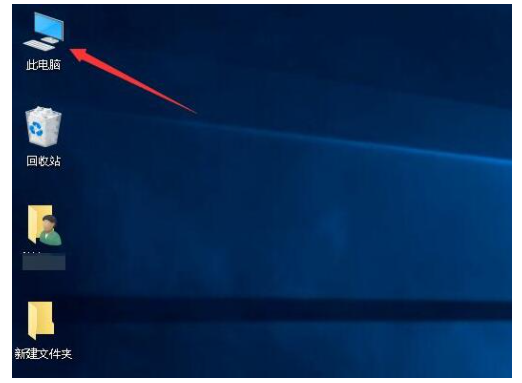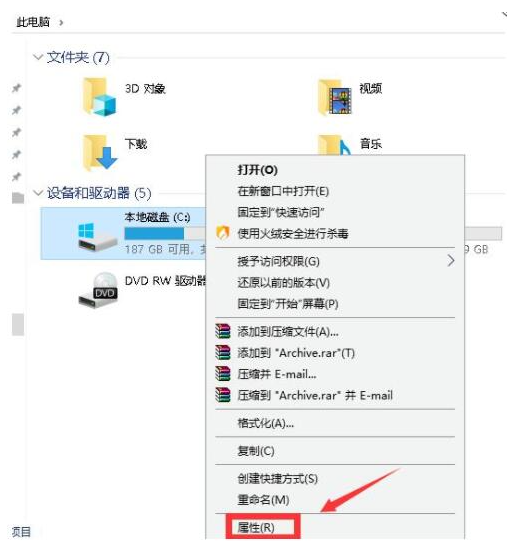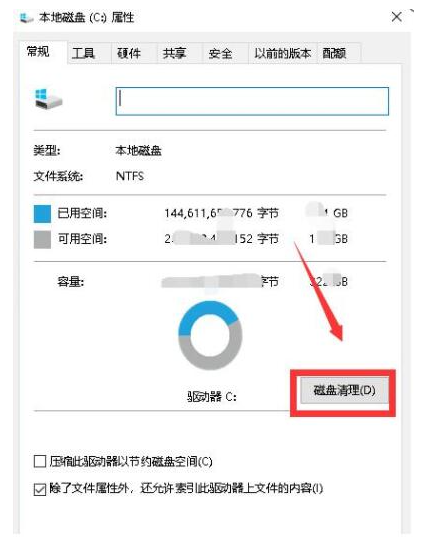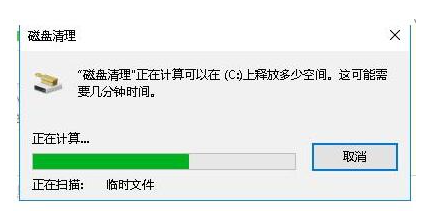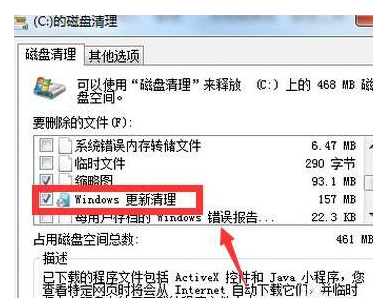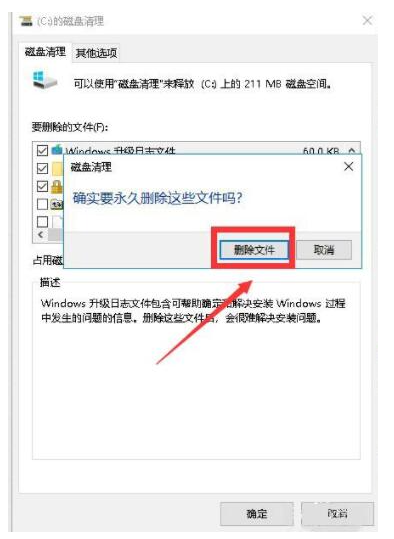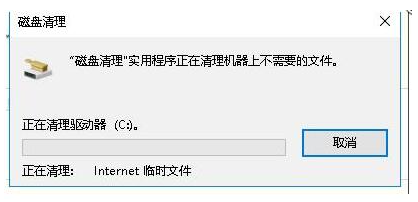怎么删除Win10系统安装包?删除Win10系统安装包方法
2022-03-10
系统教程
来自:
未知
|
怎么删除Win10系统安装包?最近有用户询问这个问题,Win10系统会定期安装新版本,但是更新后会留下不同版本的Win10系统安装包,这些应该怎么删除呢?针对这一问题,本篇带来了详细的删除方法,分享给大家,一起看看吧。 删除Win10系统安装包方法: 1、双击此电脑进入系统盘界面。 2、找到系统盘,一般是C盘,右键点击系统盘,选择属性。 3、系统盘属性界面点击磁盘清理按钮。 4、磁盘清理程序开始扫描盘符下的所有文件。 5、列表中勾选windows更新清理,点击下方的确定按钮。 6、系统提示是否删除这些文件,点击确定按钮。 7、系统开始删除无用的文件,包括勾选的windows更新包。 以上就是详细的解决方法啦,希望对你有帮助。 |